Kaip išjungti „Windows 10“ ekrano klaviatūrą
Langai / / August 05, 2021
Šioje pamokoje parodysime, kaip išjungti ekrano klaviatūrą „Windows 10“ kompiuteryje. Yra gana daug funkcijų, kurias mato ši „Microsoft“ OS. Be to, ji taip pat įtraukė keletą papildymų, kad būtų lengviau naudotis vartotojais. Tai apima diktorių, didintuvą ir ekrano klaviatūrą. Pastarasis gali būti naudingas, jei neveikia jūsų klaviatūra. Panašiai, jei turite nešiojamąjį kompiuterį su jutikliniu ekranu, šie ekrano klavišai taip pat gali būti naudingi. Tačiau kai kuriems tai pasirodo nemaloni patirtis.
Kai tik paleidžiamas nešiojamas kompiuteris arba net kai jie ką nors įveda, ši klaviatūra staiga pasirodo. Tai nėra vienkartinė patirtis, bet tai atsitinka kiekvieną kartą, kai ketinate įvesti savo kredencialus įkrovos ekrane arba tvarkydami dokumentus. Jei taip pat susiduriate su tokiomis problemomis, šis vadovas bus naudingas. Šiandien išvardinsime visas minėto klausimo priežastis. Tada mes taip pat parodysime, kaip išjungti „Windows 10“ ekrano klaviatūrą. Na, atsakymą į šį klausimą jau žvelgė nemažai vartotojų iš viso
„Microsoft“ forumas, jų abejonės taip pat bus pašalintos atlikus toliau nurodytus veiksmus.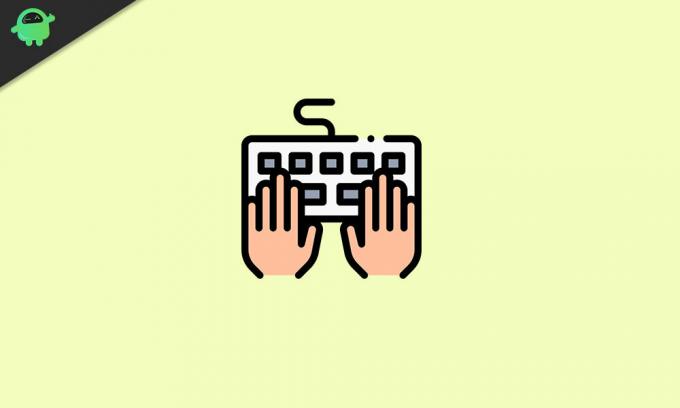
Turinys
-
1 Kaip išjungti „Windows 10“ ekrano klaviatūrą
- 1.1 1 metodas: Lengvos prieigos centro naudojimas
- 1.2 2 metodas: Ekrano klaviatūros parinkčių pritaikymas
- 1.3 3 metodas: išjunkite ekrano klaviatūrą per registro rengyklę
- 1.4 4 metodas: išjunkite ekrano klaviatūrą naudodami meniu „Paslaugos“
- 1.5 5 metodas: išjunkite ekrano klaviatūrą naudodami komandų eilutę
- 1.6 6 metodas: išjunkite arba pašalinkite nesuderinamas programas
Kaip išjungti „Windows 10“ ekrano klaviatūrą
Kalbant apie minėtų problemų priežastis, jų gali būti nemažai. Pirmiausia gali būti, kad šią ekrano klaviatūrą priskyrėte trečiosios šalies programai ir ta programa buvo paskirta paleisti paleidimo metu. Kai tik jūsų kompiuteris bus paleistas, tokia bus ir programa, taigi ir klaviatūra. Kitiems vartotojams problema gali būti susijusi tik su „Lengvos prieigos centro“ nustatymais. Taigi, norėdami ištaisyti šią problemą ir išjungti „Windows 10“ ekrano klaviatūrą, išvardinsime šešis skirtingus pataisymus. Išbandykite kiekvieną iš jų, kol pasieksite sėkmės.
1 metodas: Lengvos prieigos centro naudojimas

- Tam reikia paleisti „Lengvos prieigos“ centrą. Yra nemažai būdų tai padaryti. Lengviausias iš jų yra „Windows + U“ spartiųjų klavišų derinio naudojimas.
- Per kairę meniu juostą eikite į skyrių Klaviatūra.
- Tada tiesiog išjunkite parinktį Naudoti ekrano klaviatūrą ir viskas.
2 metodas: Ekrano klaviatūros parinkčių pritaikymas
Taikydami šį metodą, mes naudosime kepimo funkciją pačiuose ekrano klaviatūros nustatymuose. Štai ką reikia padaryti:

- Norėdami paleisti dialogo langą Vykdyti, naudokite „Windows + R“ spartųjį klavišą.
- Įveskite osk ir paspauskite Enter. Taip bus paleista ekrano klaviatūra
- Klaviatūros apačioje dešinėje bus mygtukas Parinktys, bakstelėkite jį.
- Tada dialogo lange Parinktys spustelėkite Valdyti, ar ekrano klaviatūra paleidžiama, kai prisijungiu. Ši parinktis turėtų būti apačioje.
- Tada nuimkite žymėjimą Naudoti ekrano klaviatūrą ir spustelėkite Taikyti, tada spustelėkite Gerai. Viskas. Jūs sėkmingai uždarėte ekrano klaviatūrą.
3 metodas: išjunkite ekrano klaviatūrą per registro rengyklę
Turėtumėte išbandyti šį metodą, jei klaviatūra pasirodo įvesdami slaptažodžius prisijungimo ekrane. Tačiau tvarkyti registro rengyklės failus gali būti rizikinga, todėl turėtumėte elgtis atsargiai.

- Paleiskite dialogo langą Vykdyti naudodami „Windows + R“ nuorodą.
- Įveskite regedit ir paspauskite Enter. Tai paleidžia registro rengyklę.
- Dabar adreso juostoje nukopijuokite toliau nurodytą vietą:
HKEY_LOCAL_MACHINE \ SOFTWARE \ Microsoft \ Windows \ CurrentVersion \ Authentication \ LogonUI
- Atidarykite „ShowTabletKeyboard“, kuris turėtų būti REG_DWORD failas. Jei to failo nėra, dešiniuoju pelės mygtuku spustelėkite tuščią regioną ir spustelėkite Naujas> REG_DWORD> Pavadinkite jį „ShowTabletKeyboard“.
- Tada atidarykite tą failą ir lauke Reikšmės duomenys įveskite 0 ir spustelėkite Gerai. Tai išjungs „Windows 10“ sąrankos ekrano klaviatūrą.
4 metodas: išjunkite ekrano klaviatūrą naudodami meniu „Paslaugos“
Taip pat galite išjungti jutiklinio ekrano klaviatūros veikimo paslaugas, kad sustabdytumėte atsitiktinių klaviatūros sprogimo problemų. Atlikite toliau nurodytus veiksmus, kad pataisytumėte:
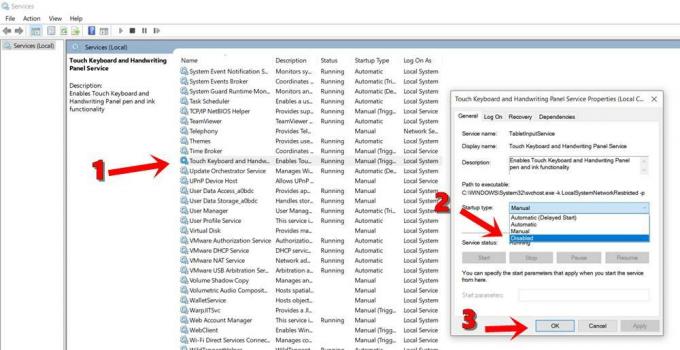
- Meniu Pradėti arba naudodami „Windows + R“ mygtukus paleiskite dialogo langą Vykdyti.
- Įveskite services.msc ir paspauskite Enter. Tada bus atidarytas meniu Paslaugos.
- Eikite į jutiklinio ekrano klaviatūrą ir rašysenos skydelį ir dešiniuoju pelės mygtuku spustelėkite juos.
- Pirmiausia pasirinkite parinktį Stop. Tada dar kartą dešiniuoju pelės mygtuku spustelėkite jį ir šį kartą pasirinkite Ypatybės
- Nustatymų skirtuke Bendra pakeiskite paleidimo tipą iš automatinio į išjungtą.
- Kai tai bus padaryta, vieną kartą paleiskite kompiuterį iš naujo ir atlikite veiksmus, kad išjungtumėte „Windows 10“ ekrano klaviatūrą per „Services“ meniu. Dabar atkreipkime dėmesį į penktąjį būdą tai padaryti.
5 metodas: išjunkite ekrano klaviatūrą naudodami komandų eilutę
- Eikite į meniu Pradėti ir ieškokite komandų eilutės. Būtinai paleiskite jį kaip administratorių.
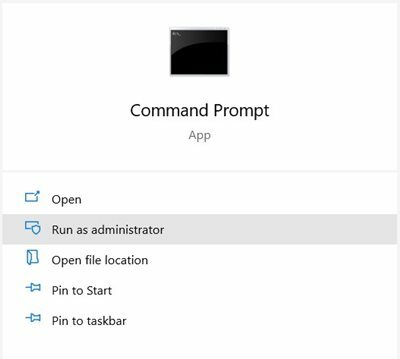
- Nukopijuokite įklijuokite žemiau esančią komandą ir paspauskite Enter:
sc config „TabletInputService“ pradžia = išjungta
- Po to vykdykite šią komandą:
sc sustabdyti „TabletInputService“
- Tai išjungėte ekrano klaviatūrą savo „Windows 10“ kompiuteryje. Jei bet kuriuo metu norite gerbti minėtus pakeitimus, tiesiog naudokite žemiau esančią komandą:
sc config „TabletInputService“ start = automatinis paleidimas „TabletInputService“
6 metodas: išjunkite arba pašalinkite nesuderinamas programas
Paskutinė galimybė apima programos, kuri gali paleisti klaviatūrą, pašalinimą skirtingais laiko momentais. Tačiau jei negalite visiškai pašalinti programos iš savo kompiuterio, apsvarstykite galimybę ją išjungti.
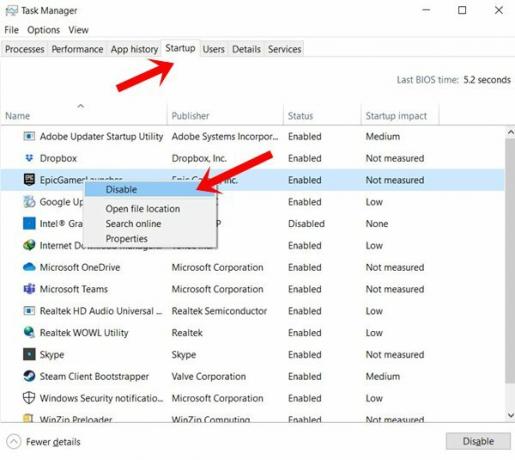
- Norėdami pašalinti programą iš savo kompiuterio, eikite į Valdymo skydą.
- Tada eikite į Programos> Programos ir funkcijos.
- Dešiniuoju pelės mygtuku spustelėkite norimą programą ir pasirinkite Pašalinti.
- Kita vertus, jei norite išjungti bet kurią programą, naudokite sparčiųjų klavišų derinius „Ctrl“ + „Shift“ + „Esc“. Tai paleis užduočių tvarkyklę.
- Tada eikite į skirtuką „Paleistis“ ir išjunkite programos, kuri sukelia klaviatūros problemas, paslaugas.
Tuo mes baigiame vadovą, kaip išjungti „Windows 10“ ekrano klaviatūrą. Mes pasidalijome šešiais skirtingais metodais tam pačiam, bet kuris iš jų turėtų atlikti darbą už jus. Praneškite mums, kuris iš taisymų sugebėjo ištaisyti problemą. Apibendrinant, štai keletas „iPhone“ patarimai ir gudrybės, Kompiuterio patarimai ir gudrybėsir „Android“ patarimai ir gudrybės kad turėtumėte patikrinti ir jūs.

![Kaip įjungti „HTC Exodus 1“ atkūrimo režimą [atsargos ir pasirinktiniai]](/f/c99947e271a5790e8452138f299af36a.jpg?width=288&height=384)

